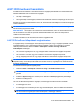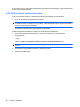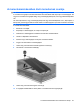HP EliteBook User Guide - Windows Vista
A HP 3D DriveGuard használata
Az alábbi felsorolt esetekben a HP 3D DriveGuard a meghajtó parkolásával és a bemeneti/kimeneti
kérések leállításával védi a merevlemez-meghajtót:
●
Ha elejti a számítógépet.
●
Ha megmozdítja a számítógépet, miközben akkumulátorról üzemel és a képernyője le van hajtva.
Röviddel az események bekövetkezte után a HP 3D DriveGuard visszaállítja a merevlemez-meghajtó
rendes működését.
MEGJEGYZÉS: Mivel a félvezető-alapú meghajtókban nincs forgó alkatrész, ezeket fölösleges a HP
3D DriveGuard programmal védeni.
MEGJEGYZÉS: Amennyiben van merevlemez a bővítőrekeszben, azt a HP 3D DriveGuard védi. A
HP 3D DriveGuard nem védi az opcionális dokkolóeszközökben lévő, illetve az USB-portokra
csatlakozó merevlemezeket.
További tudnivalókat a HP 3D DriveGuard szoftver súgójában talál.
A HP 3D DriveGuard állapotának meghatározása
A meghajtó LED-je a számítógépen borostyánsárga színnel jelzi, hogy a meghajtót parkolták. Annak
meghatározásához, hogy a merevlemezek éppen védettek-e, illetve hogy parkolta-e a rendszer
valamelyik merevlemezt, válassza a Start > Vezérlőpult > Hardver és hang > Windows
mobilközpont lehetőséget:
●
Ha a szoftver engedélyezve van, egy zöld pipa látható a merevlemez-meghajtó ikonja felett.
●
Ha a szoftver le van tiltva, egy piros X látható a merevlemez-meghajtó ikonja felett.
●
Ha egy meghajtó parkolva van, egy sárga hold látható a merevlemez-meghajtó ikonja felett.
MEGJEGYZÉS: A Windows Mobilközpontban látható ikon nem biztos, hogy a meghajtó aktuális
állapotát mutatja. Ha az állapot változását azonnal látni szeretné, engedélyezze az értesítési terület
ikonjának megjelenítését.
Az értesítési terület ikonjának engedélyezése:
1. Válassza a Start > Vezérlőpult > Hardver és hang > HP 3D DriveGuard elemet.
MEGJEGYZÉS: Ha a Felhasználói fiókok felügyelete szolgáltatás kéri, kattintson az Igen
gombra.
2. Az Icon in System Tray (Ikon a tálcán) soron kattintson a Show (Megjelenítés) lehetőségre.
3. Kattintson az OK gombra.
Ha a HP 3D DriveGuard parkolta a meghajtót, a számítógép a következő módon viselkedik:
●
A számítógép nem áll le.
●
A számítógép nem kezdeményez alvó vagy hibernált állapotot, kivéve az alább leírt esetekben.
MEGJEGYZÉS: Ha a számítógép akkumulátorról üzemel, és kritikus töltöttségi szintet ér el, a
HP 3D DriveGuard engedélyezi a hibernált állapotot a számítógép számára.
A HP 3D DriveGuard használata 85